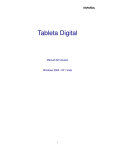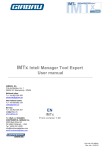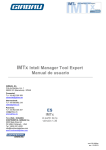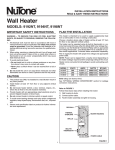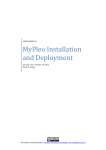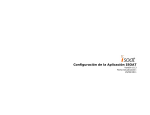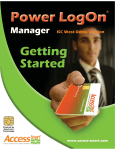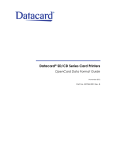Download Sistema Web Tarjeta México Emprende
Transcript
Sistema Web Tarjeta México Emprende Manual del Usuario Este documento explica la instalación, configuración y operación del sistema de emisión de tarjetas “México Emprende”. Fecha Autor Revisor Versión 10-‐06-‐2011 Ana Karen Aguilar Rubén Pacheco López 1.0 24-‐06.2011 Ana Karen Aguilar Rubén Pacheco López 1.0.1 25-‐06-‐2011 Rubén Pacheco L. Rubén Pacheco López 1.1.0 30-‐06-‐2011 Rubén Pacheco L. Rubén Pacheco López 1.1.1 06-‐07-‐2011 Ana Karen Aguilar Rubén Pacheco López 1.1.2 I c a r d s S o l u t i o n s S . A . d e C . V . Icards Solutions S.A de C.V. 2 Sistema Web Tarjeta México Emprende Tabla de contenido 1.0 Requisitos de Software .................................................................................................................. 3 1.1 Instalación de componentes ............................................................................................................................................................ 3 1.1.1 Instalador Único ................................................................................................................................................................................. 3 1.1.2 Instalación por Componentes individuales. ............................................................................................................................ 8 1.1.2.1 Instalación de Java Runtime Environment .................................................................................................................................... 8 1.1.2.2 Instalación del Controlador del Lector de Tarjetas ................................................................................................................... 9 1.1.2.3 Instalación de librerías adicionales ................................................................................................................................................ 12 1.2 Configuración ....................................................................................................................................................................................... 13 1.2.1 Configuración de Java .................................................................................................................................................................... 13 1.2.2 Configuración del Proxy Server en Java ................................................................................................................................. 15 1.2.2.1 Máquinas que están dentro de un dominio de Windows .................................................................................................... 15 1.2.2.2 Máquinas que están fuera de un dominio de Windows. ........................................................................................................ 16 2.0 Requisitos de Hardware ............................................................................................................... 19 2.1 Instalación de Hardware ................................................................................................................................................................. 19 2.1 1 Instalación del lector de tarjetas inteligentes ..................................................................................................................... 19 3.0 Acceso al Sistema ......................................................................................................................... 20 4.0 Funciones del sistema .................................................................................................................. 22 4.1 Codificación ........................................................................................................................................................................................... 22 4.1.1 Primera Visita .................................................................................................................................................................................... 22 4.2 Consulta .................................................................................................................................................................................................. 24 4.3 Transacciones ....................................................................................................................................................................................... 25 5.0 Reportes ...................................................................................................................................... 26 Reporte de Beneficios Entregados. ..................................................................................................................................................... 26 6.0 Mensajes de Error y Resolución de Problemas .............................................................................. 28 Pantalla de Inicio de Sesión ................................................................................................................................................................... 28 Pantalla de emisión de Tarjetas ........................................................................................................................................................... 28 Uso de un Web Proxy ................................................................................................................................................................................ 30 Carga de la Pantalla Inicial ..................................................................................................................................................................... 31 Sistema Web Tarjeta México Emprende Manual del Usuario Icards Solutions S.A de C.V. 3 Sistema Web Tarjeta México Emprende 1.0 Requisitos de Software Deberá contar con alguno de los siguientes sistemas operativos: • Windows XP SP3 • Windows 7 (32 ó 64 bits) • Windows Vista (32 ó 64 bits) Deberá utilizar alguno de los siguientes navegadores: • Internet Explorer 7/8 • Firefox 4.0 Antes de acceder al sistema, deberá asegurarse que el sistema tiene instalado los siguientes componentes de software: • Oracle Java Runtime Environment 1.6 • Controladores para el Lector de Tarjetas Inteligentes. • Librerías adicionales de Java para tarjetas inteligentes IMPORTANTE No conecte el lector de tarjetas inteligentes hasta que haya instalado el controlador correspondiente. Puede descargarlos de las ligas que están contenidas en la siguiente página: http://icardsweb.com/MxEmprendeWeb/Requisitos.aspx La instalación de estos componentes se puede realizar con el instalador único y de manera independiente. Utilice el instalador único para simplificar los pasos, no obstante, si en alguno de ellos aparece un error, deberá realizar la instalación por componentes 1.1 Instalación de componentes 1.1.1 Instalador Único En caso de que use Windows XP, deberá de descargar y ejecutar el instalador utilizando una cuenta con permisos de Administrador Local. En caso de que use Windows Vista / 7, el instalador solicitará la contraseña del usuario Administrador. No se recomienda ejecutar el instalador si no cuenta con estas credenciales. Descargue el instalador único de componentes de la siguiente liga: http://icardsweb.com/MxEmprendeDrv/instalador.exe Sistema Web Tarjeta México Emprende Manual del Usuario Icards Solutions S.A de C.V. 4 Sistema Web Tarjeta México Emprende 1. Una vez que haya terminado la descarga, presione el botón “Ejecutar” o en su defecto, en “Abrir carpeta” y de doble clic para ejecutar el archivo instalador.exe 2. En el caso de Windows Vista / 7 Ingrese la contraseña de administrador. 3. Aparecerá una ventana con el mensaje “Instalador de Componentes para Tarjeta México Emprende”. Haga clic en el botón “Aceptar”. 4. El instalador comenzará a extraerse automáticamente. 5. Aparecerá una pantalla de línea de comandos con la leyenda “Instalando Java JRE 1.6”. La instalación de este componente puede durar de 2 a 5 minutos. 6. Posteriormente aparecerán de manera sucesiva varias ventanas, seguido de los siguientes mensajes : Sistema Web Tarjeta México Emprende Manual del Usuario Icards Solutions S.A de C.V. 5 Sistema Web Tarjeta México Emprende 7. A continuación aparecerá el asistente para la instalación de los controladores del lector de tarjetas. 8. Haga clic en “Siguiente” Sistema Web Tarjeta México Emprende Manual del Usuario Icards Solutions S.A de C.V. 6 Sistema Web Tarjeta México Emprende 9. Seleccione “Acepto los términos del contrato de licencia” y presione el botón “Siguiente” 10. Escriba un usuario y organización y seleccione la opción “Cualquiera que utilice este equipo (todos los usuarios)”. Sistema Web Tarjeta México Emprende Manual del Usuario Icards Solutions S.A de C.V. 7 Sistema Web Tarjeta México Emprende 11. Seleccione el tipo de Instalación “Completa”. 12. Seleccione la opción “Instalar”. El instalador copiará los archivos al sistema. 13. Haga clic en “Finalizar”. 14. A continuación aparecerán dos mensajes adicionales: “Modificando Registro de Windows” “Instalación Completa”. 15. Presione la tecla “Enter” para continuar. La ventana de línea de comandos se cerrará. 16. Proceda al punto 1.2 “Configuración”. Sistema Web Tarjeta México Emprende Manual del Usuario Icards Solutions S.A de C.V. 8 Sistema Web Tarjeta México Emprende 1.1.2 Instalación por Componentes individuales. 1.1.2.1 Instalación de Java Runtime Environment Descargue el archivo jre-‐6u26-‐windows-‐i586.exe (Oracle Java 1.6 Runtime Offline) de la página de Requisitos (http://icardsweb.com/MxEmprendeWeb/Requisitos.aspx). Una vez que termine la descarga, de clic en “Ejecutar” o en su defecto, en “Abrir carpeta” y de doble clic para ejecutar el archivo jre-‐6u26-‐windows-‐i586.exe Deberá seguir los pasos del asistente de instalación. Presione el botón “Instalar” Sistema Web Tarjeta México Emprende Manual del Usuario Icards Solutions S.A de C.V. 9 Sistema Web Tarjeta México Emprende El instalador descargará los componentes que hagan falta y posteriormente presentará la siguiente pantalla. La configuración habrá terminado hasta que la barra de progreso llegue al final. 1.1.2.2 Instalación del Controlador del Lector de Tarjetas • Descomprima el archivo SCR3xxx_installer_V8.41.zip. • Abra la carpeta donde descomprimió el archivo. • Haga doble clic en el archivo SCR3xxx_V8.41.exe • Siga los pasos del instalador Sistema Web Tarjeta México Emprende Manual del Usuario Icards Solutions S.A de C.V. 10 Sistema Web Tarjeta México Emprende Haga clic en “Siguiente” Seleccione “Acepto los términos del contrato de licencia” y presione el botón “Siguiente” Sistema Web Tarjeta México Emprende Manual del Usuario Icards Solutions S.A de C.V. 11 Sistema Web Tarjeta México Emprende Escriba un usuario y organización y seleccione la opción “Cualquiera que utilice este equipo (todos los usuarios)”. Seleccione el tipo de Instalación “Completa” Sistema Web Tarjeta México Emprende Manual del Usuario Icards Solutions S.A de C.V. 12 Sistema Web Tarjeta México Emprende Seleccione la opción “Instalar” Haga clic en “Finalizar” 1.1.2.3 Instalación de librerías adicionales Deberá descargar el archivo “dlls.zip” de la siguiente liga: http://icardsweb.com/MxEmprendeDrv/dlls.zip Una vez que se haya descargado, copie los 5 archivos siguientes: Ctacgdual.dll Jni2ctapi.dll Ocfpcsc1.dll OCFPPCSC1 Opencard.properties A la carpeta C:\archivos de programa\java\jre\lib Y también a la carpeta C:\archivos de programa\java\jre\bin Deberá cambiar los permisos de los archivos para que todos los usuarios puedan utilizarlos mediante el siguiente procedimiento: Sistema Web Tarjeta México Emprende Manual del Usuario Icards Solutions S.A de C.V. 13 Sistema Web Tarjeta México Emprende 1. 2. 3. 4. 5. Hacer clic derecho en cada uno de los archivos. Seleccionar Propiedades. Ir a la pestaña “Seguridad” Hacer clic en el botón “Editar…” Seleccionar “Usuarios” Hacer clic en la marca “Control Total” de la columna “Permitir” 6. Presionar el botón “Aplicar” y después “Aceptar”. 7. Repetir la operación para los 5 archivos. 1.2 Configuración Deberá configurar algunas opciones de java, así como la manera en la que se conecta a internet. 1.2.1 Configuración de Java Deberá configurar algunos parámetros de Java para poder ejecutar la aplicación. Ingrese al Panel de Control -‐> Programas -‐> Java (Para Windows 7) o Panel de Control-‐>Java para Windows XP/Vista. Haga clic en la pestaña “Avanzado” Sistema Web Tarjeta México Emprende Manual del Usuario Icards Solutions S.A de C.V. 14 Sistema Web Tarjeta México Emprende Active la casilla de las siguientes opciones: Depuración: Activar Rastreo Activar registro de eventos Ver excepciones al cargar la miniaplicación Consola de Java Ver consola. Sistema Web Tarjeta México Emprende Manual del Usuario Haga clic en “Aplicar” y después en “Aceptar”. Icards Solutions S.A de C.V. 15 Sistema Web Tarjeta México Emprende 1.2.2 Configuración del Proxy Server en Java La configuración del proxy de Java varía ligeramente si la computadora pertenece a un dominio de Windows o no. Si desconoce esta información, pregunte al administrador de red / sistemas. Si su computadora se conecta directamente a internet, ignore este paso. 1.2.2.1 Máquinas que están dentro de un dominio de Windows Haga clic en inicio-‐> Panel de Control. Encontrará el botón de “Java”. Haga clic para desplegar el siguiente panel de control de java. Presione el botón “configuración de red…”. Se desplegará la siguiente ventana: Sistema Web Tarjeta México Emprende Manual del Usuario Icards Solutions S.A de C.V. 16 Sistema Web Tarjeta México Emprende Seleccione la opción “Usar configuración de Navegador”. De clic en Aceptar. Si la contraseña no se encuentra almacenada, aparecerá una ventana solicitándole los datos para iniciar sesión en el web proxy. 1.2.2.2 Máquinas que están fuera de un dominio de Windows. Haga clic en inicio-‐> Panel de Control. Encontrará el botón de “Java”. Haga clic para desplegar el siguiente panel de control de java. Sistema Web Tarjeta México Emprende Manual del Usuario Icards Solutions S.A de C.V. 17 Sistema Web Tarjeta México Emprende Presione el botón “Configuración de red…”. Se desplegará la siguiente ventana: Seleccione la opción “Usar Servidor Proxy”. De clic “Avanzada”. Sistema Web Tarjeta México Emprende Manual del Usuario Icards Solutions S.A de C.V. 18 Sistema Web Tarjeta México Emprende Ingrese la dirección del servidor y el puerto. Seleccione la opción “Usar el mismo servidor proxy para todos los protocolos” De clic en el botón “Aceptar”. De clic en el botón “Aceptar” de la pantalla “Configuración de red”. Solo en caso de que el servidor proxy / Gateway requiera autenticación, aparecerá una ventana solicitándole los datos para iniciar sesión en el web proxy. El nombre usuario, contraseña y Dominio son propios para cada web proxy. Sistema Web Tarjeta México Emprende Manual del Usuario Icards Solutions S.A de C.V. 19 Sistema Web Tarjeta México Emprende 2.0 Requisitos de Hardware Aunque se trata de un sistema web, que puede ejecutarse en un navegador, deberá contar con los siguientes requisitos mínimos de hardware: • 1 GB de Memoria RAM • Procesador Intel de 1Ghz o superior • 2Mb de espacio en Disco Duro • Monitor con resolución de 1024x 780 o superior • Conexión a Internet 2.1 Instalación de Hardware 2.1 1 Instalación del lector de tarjetas inteligentes • Una vez que haya instalado el controlador, conecte el lector en el puerto USB • El asistente de dispositivos instalará automáticamente el dispositivo. • Una vez terminado el proceso, puede comprobar que se instaló correctamente el dispositivo siguiendo el siguiente procedimiento: o Inicio -‐> Panel de Control o Administrador de Dispositivos o Abra el árbol de dispositivos en “Lectores de tarjetas Inteligentes” Sistema Web Tarjeta México Emprende Manual del Usuario Icards Solutions S.A de C.V. 20 Sistema Web Tarjeta México Emprende Si aparece “USB Smart Card Reader” sin un signo de admiración amarillo o rojo, entonces el dispositivo se habrá instalado correctamente. 3.0 Acceso al Sistema Puede acceder al sistema web de emisión de tarjetas en la URL http://icardsweb.com/MxEmprendeWeb/ IMPORTANTE No abra el sistema en más de una ventana/pestaña en la misma computadora. El sistema requiere del uso del lector de tarjetas, el cual no puede ser utilizado por más de una ventana del aplicativo. De lo contrario, los resultados pueden ser impredecibles. Deberá iniciar sesión en el sistema con uno de los números de usuario / contraseña que han sido proporcionados. Seleccione la Oficina apropiada. Todos los usuarios están habilitados para iniciar sesión en cualquier oficina. Sistema Web Tarjeta México Emprende Manual del Usuario Icards Solutions S.A de C.V. 21 Sistema Web Tarjeta México Emprende El sistema utiliza la tecnología Java Applet, por lo cual tardará un poco en cargar (aproximadamente 30 segundos) mientras despliega la siguiente ventana: Cuando se ejecute por primera vez, aparecerá la siguiente ventana de Advertencia de Seguridad: Sistema Web Tarjeta México Emprende Manual del Usuario Icards Solutions S.A de C.V. 22 Sistema Web Tarjeta México Emprende Deberá marcar la casilla “Confiar siempre en el contenido de este editor” y presionar el botón “Ejecutar”. Posteriormente aparecerá una segunda advertencia de seguridad con la pregunta “Desea impedir la ejecución de componentes que son potencialmente no seguros (opción recomendada)?” Deberá presionar la opción “NO” Aparecerá la ventana principal de la aplicación, la cual contiene tres funciones principales: Emisión, Consulta y Transacciones. 4.0 Funciones del sistema 4.1 Codificación La codificación de la tarjeta contempla dos procesos, Primera Visita, que consiste en la emisión de una tarjeta a un usuario cuyo número de SIME nunca se ha registrado en el sistema de tarjetas y “Tarjetas Adicionales”, que consiste en una emisión de una tarjeta por reposición o por tratarse de otra persona de la misma empresa, y cuyo número de SIME ya se ha capturado previamente. 4.1.1 Primera Visita El usuario deberá de ser habilitado en el sistema SIME para el servicio “Tarjeta México Emprende”. 1. Inserte la tarjeta en el lector, con el lado del chip primero (el chip deberá hacer contacto con el lector) y apuntado hacia arriba. Sistema Web Tarjeta México Emprende Manual del Usuario Icards Solutions S.A de C.V. 23 Sistema Web Tarjeta México Emprende Cuando inserte la tarjeta en el lector, en algunos sistemas operativos, aparecerá un mensaje en la barra de notificación de Windows con la leyenda “Instalando software de controlador de dispositivo” y “No se pudo instalar el software de controlador de dispositivo. Ignore los mensajes y espere a que desaparezcan o haga clic en la “x” que aparece en la esquina superior derecha del mensaje. Si es una tarjeta en blanco (sin codificar) el sistema se posicionará en la pestaña “Emisión” y activará los campos de captura. Sistema Web Tarjeta México Emprende Manual del Usuario Icards Solutions S.A de C.V. 24 Sistema Web Tarjeta México Emprende 2. Deberá ingresar el RFC (de 13 posiciones para personas físicas, 12 para personas morales y de 10 en caso de que no se cuente con la homoclave). 3. Presione el botón “Buscar”. El sistema buscará en el sistema SIME y en la Base de Datos de Tarjetas. Si no se encuentra ningún registro en la Base de Datos, aparecerá la siguiente ventana: 4. Presione el botón “Aceptar”. 5. Capture el CURP en caso de que el usuario cuente con uno. (18 caracteres) 6. Presione el botón “Personalizar Tarjeta”. A continuación el sistema registrará la información en la base de datos y codificará la tarjeta. Le tomará un tiempo de 15-‐20 segundos. Aparecerá una ventana con el mensaje “Tarjeta Codificada Correctamente”. 7. Presione el botón “Aceptar” y retire la tarjeta del lector. Puede comprobar la codificación de la tarjeta introduciéndola nuevamente en el lector. Si desea codificar otra tarjeta, repita los pasos del 1 al 7. 4.2 Consulta Para consultar la información de la tarjeta: Sistema Web Tarjeta México Emprende Manual del Usuario Icards Solutions S.A de C.V. 25 Sistema Web Tarjeta México Emprende 1. Introduzca la tarjeta en el lector, con el lado del chip primero (el chip deberá hacer contacto con el lector) y apuntado hacia arriba. 2. La pantalla desplegará los datos del usuario, los programas utilizados con el detalle de fecha y lugar. 4.3 Transacciones Deberá seguir el mismo procedimiento que para realizar una consulta: 1. Introduzca la tarjeta en el lector, con el lado del chip primero (el chip deberá hacer contacto con el lector) y apuntado hacia arriba. 2. La pantalla desplegará los datos del usuario, los programas utilizados con el detalle de fecha y lugar. 3. En la tabla de Programas, haga clic en el botón (localizado en la última columna) correspondiente al programa que desea utilizar. 4. Aparecerá una ventana, pidiendo confirmación del Programa que se desea utilizar. Seleccione la opción “Sí” 5. El sistema se desplazará a la pantalla “Transacciones” donde podrá visualizar información completa del Programa. Sistema Web Tarjeta México Emprende Manual del Usuario Icards Solutions S.A de C.V. 26 Sistema Web Tarjeta México Emprende 6. Presione el botón “Aceptar” si está seguro que es el programa que desea utilizar. El sistema tardará de 5 a 10 segundos en codificar la tarjeta. Presione el botón “Cancelar” para regresar a la pestaña consulta, sin haber utilizado el programa. 5.0 Reportes Reporte de Beneficios Entregados. Haga clic en la opción “Reporte” del menú principal (lado izquierdo de la página). Aparecerá la siguiente pantalla: Sistema Web Tarjeta México Emprende Manual del Usuario Icards Solutions S.A de C.V. 27 Sistema Web Tarjeta México Emprende Deberá seleccionar un intervalo de fechas para el reporte. Haga clic en el cuadro de texto “Del” para seleccionar la fecha inicial del reporte. Seleccione una fecha del calendario. Haga clic en el cuadro de Texto “Al” para seleccionar la fecha final del reporte. Seleccione una fecha del calendario. Haga clic en el botón “Enviar”. El reporte se mostrará en pantalla, el cual puede exportar a formato PDF o Excel. Para exportar el reporte, seleccione un formato del menú “Seleccione un formato”. Presione el botón “Exportar”. Sistema Web Tarjeta México Emprende Manual del Usuario Icards Solutions S.A de C.V. 28 Sistema Web Tarjeta México Emprende 6.0 Mensajes de Error y Resolución de Problemas Pantalla de Inicio de Sesión “Error de Usuario, Contraseña u Oficina” La contraseña es inválida o el usuario proporcionado no existe. Pantalla de emisión de Tarjetas Presioné el botón “Sí” en la pantalla “¿Desea impedir la ejecución de componentes que son potencialmente no seguros (opción Recomendada)? Cierre el Navegador y vuelva a iniciar sesión en el sistema. “Error instalando componentes” Intente instalar el archivo ocfpsc1.dll de manera manual o ejecutando el navegador en modo administrador. Sistema Web Tarjeta México Emprende Manual del Usuario Icards Solutions S.A de C.V. 29 Sistema Web Tarjeta México Emprende Intente instalar el archivo jni2ctapi.dll de manera manual o ejecutando el navegador en modo administrador. Intente instalar el archivo ctacgdual.dll de manera manual o ejecutando el navegador en modo administrador. Este error puede ocurrir cuando se está ejecutando el sistema en una computadora con políticas de seguridad restrictivas. Existen varias posibilidades. Sistema Restringido La carpeta de Java está protegida, por lo que el sistema no puede instalar las librerías requeridas. Cierre el navegador y ejecútelo en modo administrador (click derecho en el icono del navegador -‐ > “Ejecutar como Administrador”). Deberá proporcionar la contraseña del administrador de su equipo. Cierre sesión o reinicie el sistema. Acceda al sistema web de manera normal. Los mensajes anteriores ya no deberán aparecer. Componentes instalados con restricción de permisos Posiblemente los archivos ocfpsc1.dll, jni2ctapi.dll y ctacgdual.dll fueron instalados con un usuario administrador y el usuario sin privilegios no puede acceder a ellos. Inicie sesión en el sistema operativo con un usuario administrador y acceda a la carpeta de librerías de java, por lo general se encuentra en “c:\archivos de programa\java\jre\lib”. Haga clic derecho con el botón en cada uno de los archivos y seleccione la opción “Propiedades” del menú contextual. En la pestaña “Seguridad” seleccione los usuarios requeridos y haga clic en el botón “Editar” Agregue las opciones “Lectura y Ejecución” a la columna “Permitir” De clic en aceptar y repita la operación para todos los archivos. Cierre sesión o reinicie el sistema. Acceda al sistema web de manera normal. Los mensajes anteriores ya no deberán aparecer. Al presionar el botón “Buscar” aparece el mensaje “El RFC no está registrado o no tiene asignado el servicio de Tarjeta México Emprende”. Deberá realizar los cambios necesarios en el sistema SIME. “La tarjeta insertada no es válida” Se insertó una tarjeta con chip que no corresponde a la tarjeta México emprende ó el chip está dañado. Sistema Web Tarjeta México Emprende Manual del Usuario Icards Solutions S.A de C.V. 30 Sistema Web Tarjeta México Emprende Uso de un Web Proxy Si su red corporativa utiliza un web proxy para conectarse a internet, deberá asegurarse que java se encuentre configurado para utilizarlo. Haga clic en inicio-‐> Panel de Control. Encontrará el botón de “Java”. Haga clic para desplegar el siguiente panel de control de java. Presione el botón “configuración de red…”. Se desplegará la siguiente ventana: Sistema Web Tarjeta México Emprende Manual del Usuario Icards Solutions S.A de C.V. 31 Sistema Web Tarjeta México Emprende Seleccione la opción “Usar configuración de Navegador”. De clic en Aceptar. Si la contraseña no se encuentra almacenada, aparecerá una ventana solicitándole los datos para iniciar sesión en el web proxy. Carga de la Pantalla Inicial “Error conectándose a Base de Datos” Al momento de cargar la pantalla de emisión de tarjetas, aparece una ventana con las siguientes características: Esta pantalla indica que no se pudo conectar a la base de datos para cargar los catálogos iniciales. Las causas principales son: • Problemas de red (red saturada) • Configuración incorrecta del web proxy y java Sistema Web Tarjeta México Emprende Manual del Usuario Icards Solutions S.A de C.V. 32 Sistema Web Tarjeta México Emprende Este error es más propenso a aparecer en redes que utilizan web proxies para conectarse a internet, pues incrementan la latencia en la comunicación. Presione la tecla “F5” o el botón “Actualizar” en el navegador para volver a cargar el aplicativo. “Error conectándose a Base de Datos. ¿Desea intentar conectarse nuevamente?” Al momento de cargar la pantalla de emisión de tarjetas, aparece una ventana con las siguientes características: Esta pantalla indica que no se pudo conectar a la base de datos para cargar los catálogos iniciales. Las causas principales son: • Problemas de red (red saturada) • Configuración incorrecta del web proxy y java Este error es más propenso a aparecer en redes que utilizan web proxies para conectarse a internet, pues incrementan la latencia en la comunicación. Presione “Sí” para intentar la conexión nuevamente. Es posible que la pantalla aparezca varias veces. Presione “No” para regresar a la pantalla de inicio. Sistema Web Tarjeta México Emprende Manual del Usuario